AutoCAD Architecture 2024 ツールセット では、次のタイプの注釈を図面に追加する際に、基本的に同じカスタマイズ可能なツールを使用しています。
- 単一引出線またはマルチライン引出線付きのマルチ テキスト ノート
- 属性付き記号ベース ノート
- 参照キーノート
- シート キーノート
- 破断記号
注釈の特定の種類、表示方法、その他の特性は、ツールのコンテキスト メニューからアクセスできるツール プロパティ ワークシートの編集可能な値によって決定されます。注釈オブジェクトは、指定された注釈尺度に基づいた尺度で作成されます。
注釈ツールの既定のバージョンがいくつかソフトウェアには付属しており、それぞれ様々なツール プロパティ ワークシートの設定となっています。システムの設定(またはローカルにカスタマイズされたバージョン)に応じて、1 つまたは複数のこれらのツールが、サンプルの注釈ツール パレットとしてワークスペースに表示されることがあります。これらのツールは、コンテンツ ブラウザのストック ツール カタログおよびドキュメンテーション ツール カタログから使用することもできます。i-drop 機能を使用すると、これらのツールをワークスペースのツール パレットにコピーして、必要に応じてカスタマイズすることができます。
機能を使用すると、これらのツールをワークスペースのツール パレットにコピーして、必要に応じてカスタマイズすることができます。
基本注釈ツールでは、テキストベースまたはブロックベースの注釈を挿入することができます。いずれの場合でも、図面内の特定のオブジェクトまたは点と注釈を結びつける引出線を付けるか付けないかを選択することができます。注釈ツールはキーノート作成もサポートしており、直接選択するか図面内の選択したオブジェクトに基づいて、自動的に定義済みのキーノートをデータベースから取得します。通常、テキストによる注釈はキーノート作成に使用され、ブロックベースの注釈はシートのキーノート作成に使用されます。ただし、注釈ツールには、破断記号などの多くのさまざまなスタイルの図面注釈が含まれています。
注釈ツール プロパティ
以下に、注釈作成ツールの 2 つの既定のバージョン、すなわち、テキスト ベースのテキスト(直線引出線)ツールとブロック ベースの直角(直線引出線)ツールのためのツール プロパティ ワークシートの設定例を示します。一般カテゴリの下のコンテンツ タイプの値が異なっていることに注意してください。コンテンツ タイプが マルチ テキスト(Mtext)の場合、追加の設定はテキスト カテゴリに表示されます。同様に、コンテンツ タイプがブロックの場合、設定は記号および記号位置に表示されます。引出線カテゴリで使用できる設定も、現在の引出線のタイプによって異なります。
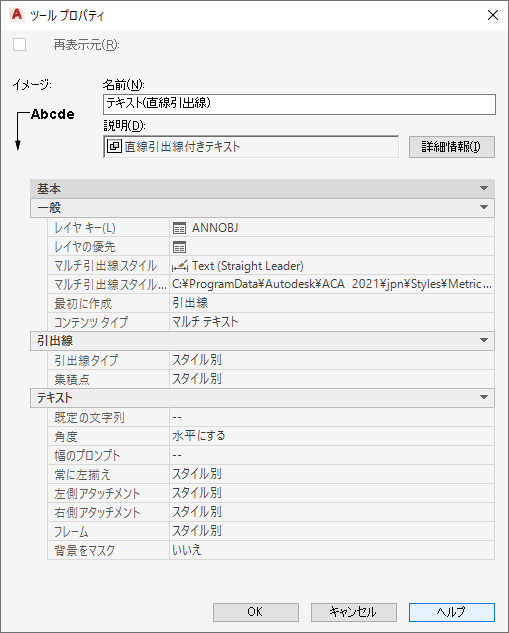
マルチ テキスト 注釈ツールのプロパティ
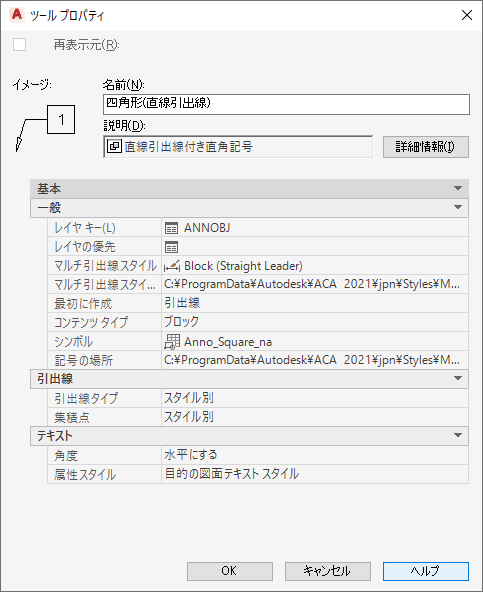
ブロック注釈ツールのプロパティ
以下の表では、ツール プロパティ ワークシートで設定できる注釈ツール プロパティの一覧と説明を示します。注釈を図面に挿入すると、注釈のプロパティまたはその引出線を関連するプロパティ パレットを使用して修正することができます。
| プロパティ/カテゴリ名 | 説明 |
|---|---|
| 一般/レイヤ キー | 注釈を割り当てるレイヤを指定します。変更するには、現在の値(既定では ANNOBJ)をクリックして、[レイヤ キーの選択]ダイアログ ボックスにアクセスします。 |
| 一般/レイヤの優先 | 1 枚または複数のレイヤ キーの優先を指定します。ワークシート アイコンをクリックして、[レイヤの優先設定を選択]ダイアログ ボックスにアクセスします。 |
| マルチ引出線スタイル | 注釈のマルチ引出線スタイルを指定します。使用可能なスタイルには、[テキスト]、[ブロック]、[標準]などがあります。 |
| 一般/コンテンツ タイプ | 使用できる値は Mtext(基本的なマルチ テキスト文および参照キーノート)またはブロック(属性およびシート キーノートを持つ記号)です。マルチ テキスト オブジェクトを既定の設定を使用して挿入するとき、テキスト幅を指定するように求められます。 |
| 一般/記号 | 表示されるコンテンツ タイプがブロックのみの場合は、このプロパティは注釈にブロックベースの記号を使用するように指定されています。シート キーノートの場合、ブロックのフィールド値は自動的に更新され、このフィールド値はキーノートの諸処器を決定するか特定のキーノートを指定、もしくはプレースホルダとして機能します。プレースホルダの値は、キーノートが選択されたオブジェクトまたはコンポーネントに関連付けられたとき、もしくはキーノートが挿入処理の途中で手動で選択されたときに変更されます。 |
| 一般/記号位置 | 指定した記号を含む図面ファイルの場所 プロパティをクリックして、ドロップダウン リストから[参照]オプションを使用して、ファイルのパスを特定して入力します。このプロパティが未指定(--)の場合、現在の図面ファイルにあるこれらのブロックのみがリストに表示されます。 |
| 引出線/引出線タイプ | 使用できる値は、なし、直線、またはスプラインの 3 種です。 |
| 引出線/引出線寸法スタイル | 既定では、このプロパティが未指定(--)の場合、現在の図面ファイルにある寸法スタイルのみが使用されます。または、プロパティをクリックしてドロップダウン リストからスタイルを選択します。スタイルは、引出線の矢印の頭とテキスト オプションを、スタイルの[テキスト]タブで一緒に設定します。 |
| 引出線/引出線寸法スタイル場所 | 現在の図面の寸法スタイルと異なる場合には、寸法スタイルの場所を指定します。プロパティをクリックして、ドロップダウン リストから[参照]オプションを使用して、選択したスタイルのパスを特定して入力します。既定では、このプロパティが未指定(--)の場合、現在の図面ファイルにある寸法スタイルのみが使用されます。 |
| 引出線/ポイント制限 | 引出線タイプが指定されている場合にのみ表示され、このプロパティでは引出線のポイントの数を制限するかどうかを指定します。未指定(--)の場合、現在の図面ファイルの対応する引出線設定が使用されます。 |
| 引出線/最大値ポイント | ポイント制限設定が[はい]のときだけ表示され、このプロパティはテキストまたは記号が挿入されるまでに引出線に許可される点の最大数を指定します。未指定(--)の場合、現在の図面ファイルの対応する引出線設定(ある場合)が使用されます。 |
| テキスト/既定のテキスト | コンテンツ タイプがマルチ テキストの場合にのみ表示されます。基本のテキスト文の場合、この値は未指定で、テキストは挿入点の上に入力します。参照キーノートの場合、値はプレースホルダのキーノート フィールドになります。プレースホルダの値は、キーノートが選択されたオブジェクトまたはコンポーネントに関連付けられたとき、もしくはキーノートが挿入処理の途中で手動で選択されたときに変更されます。 |
| テキスト/角度 | マルチ テキストまたは属性テキストの角度を指定します。既定は[水平にする]です。他のドロップダウン リスト オプションは、[挿入時のまま](テキストの角度を、最後の引出線部分に合わせる)か、[右読み](回転角度にかかわらず、テキストの右側を上にする)の 2 つです。 |
| テキスト/属性スタイル | コンテンツ タイプがブロックの場合のみ表示され、このプロパティは、記号内の属性テキストが対象の図面の文字スタイルを使用するか、属性タグで定義されたスタイルを使用するかを指定します。 |
| テキスト/プロンプトの幅 | 注釈の幅を指定するようにプロンプトを表示するかどうかを指定します。未指定(--)の場合、現在の図面ファイルの対応する引出線設定が使用されます。 |
| テキスト/常に左に合わせる | コンテンツ タイプがマルチ テキストで引出線タイプが「なし」以外の場合に表示されるこのプロパティで、注釈テキストの文字を常に左揃えで表示するかどうかを指定します。未指定(--)の場合、現在の図面ファイルの対応する引出線設定が使用されます。 |
| テキスト/左に付ける | コンテンツ タイプがマルチ テキストで引出線タイプが「なし」以外の場合に表示されるこのプロパティで、引出線を左側に表示するかどうかを指定します。この設定は、ドロップダウン リストから選択することができます。未指定(--)の場合、現在の図面ファイルの対応する引出線設定が使用されます。 |
| テキスト/右に付ける | コンテンツ タイプがマルチ テキストで引出線タイプが「なし」以外の場合に表示されるこのプロパティで、引出線を右側に表示するかどうかを指定します。この設定は、ドロップダウン リストから選択することができます。未指定(--)の場合、現在の図面ファイルの対応する設定が使用されます。 |
| テキスト/最終行に下線 | コンテンツ タイプがマルチ テキストで、引出線タイプが「なし」以外の場合に表示されるこのプロパティで、引出線をテキストの最終行の下側に下線として表示するかどうかを指定します。未指定(--)の場合、現在の図面ファイルの対応する引出線設定が使用されます。 |
| テキスト/フレーム | コンテンツ タイプがマルチ テキストで引出線タイプが「なし」以外の場合に表示されるこのプロパティで、テキストを枠で囲むかどうかを指定します。未指定(--)の場合、現在の図面ファイルの対応する引出線設定が使用されます。 |
| テキスト/マスク背景 | コンテンツ タイプがマルチ テキストのときのみ表示されるこのプロパティで、背面オブジェクトをマスクするために、テキスト背景を不透明にするかどうかを指定します。既定の設定は[いいえ]です。 |
破断記号ツール プロパティ
ブロック ベースの破断記号ツールを使うと、ベースとなるオブジェクトをポリラインや AEC ポリゴンでマスクしたり、トリムすることができます。破断記号ツールの既定値は、注釈ツール パレットの破断線ツールです。追加の破断記号は、コンテンツ ブラウザのストック ツール カタログとドキュメンテーション カタログから利用できます。
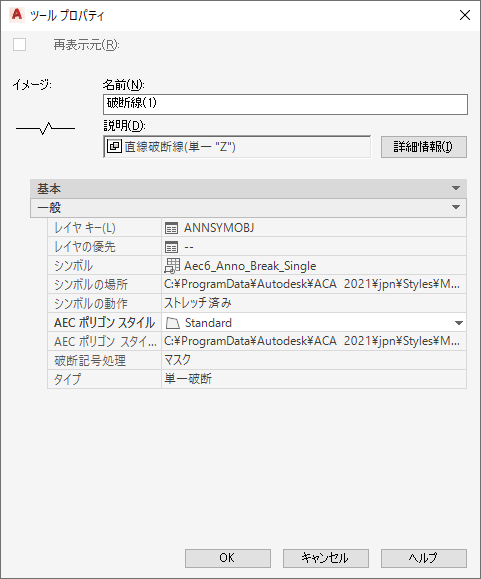
次の表では、ツール プロパティ ワークシートを使って設定できる破断記号のツール プロパティの一覧と説明を示します。図面に破断記号を挿入すると、そのプロパティは対応するプロパティ パレットを使って変更できます。
| プロパティ/カテゴリ名 | 説明 |
|---|---|
| レイヤ キー | 破断記号が割り当てられるレイヤのレイヤ キーを指定します。変更するには、現在の値(既定値は ANNSYMOBJ)をクリックして、[レイヤ キーを選択]ダイアログ ボックスへアクセスします。 |
| レイヤの優先 | 1 枚または複数のレイヤ キーの優先を指定します。ワークシート アイコンをクリックして、[レイヤの優先設定を選択]ダイアログ ボックスにアクセスします。 |
| 記号 | 破断記号で使われるブロック ベースの記号を指定します。シート キーノートの場合、ブロックのフィールド値は自動的に更新され、このフィールド値はキーノートの諸処器を決定するか特定のキーノートを指定、もしくはプレースホルダとして機能します。プレースホルダの値は、キーノートが選択されたオブジェクトまたはコンポーネントに関連付けられたとき、もしくはキーノートが挿入処理の途中で手動で選択されたときに変更されます。 |
| 記号がある場所 | 指定した破断記号を含む図面ファイルがある場所。プロパティをクリックして、ドロップダウン リストから[参照]オプションを使用して、ファイルのパスを特定して入力します。このプロパティが未指定(--)の場合、現在の図面ファイルにあるこれらのブロックのみがリストに表示されます。 |
| 記号の動作 | 破断記号を尺度 タイプまたはストレッチ タイプのいずれで挿入するのかを指定します。ストレッチ タイプを選択した場合には、破断線は始点と終点に対応するようにストレッチされますが、破断線のグラフィックは以前のままで残っています。尺度タイプを選択した場合には、破断線のグラフィックは、破断線の始点と終点に対応するように尺度が調整されます。 |
| AEC ポリゴン スタイル | 破断記号にマスク プロパティを持たせるかどうかについて指定します。このプロパティを指定しなかった場合(--)には、スタイルの既定値は、標準スタイルになります。 |
| AEC ポリゴン スタイルの位置 | AEC ポリゴンを含む図面ファイルがある場所を指定します。プロパティをクリックして、ドロップダウン リストから[参照]オプションを使用して、ファイルのパスを特定して入力します。このプロパティを指定しなかった場合(--)には、現在の図面ファイルの中の AEC ポリゴンだけがリストされます。 |
| 破断記号の動作 | 破断記号でベースとなるオブジェクトをマスクしたり、トリムするかどうかを指定します。AEC ポリゴンとポリラインとで破断記号のマスク動作を実行します。ベースとなるオブジェクトの変更は行いません。ポリラインで破断記号のトリム動作を実行し、ベースとなるオブジェクトを切り取ります。 |
| 種類 | このプロパティでは、切断線を AEC ポリゴンの単一エッジ(単一破断)で表現するか、AEC ポリゴンの 2 つの平行エッジ(二重破断)で表現するかを指定します。 |